极光pdf旋转后保存教程
2023-05-22 14:01:21作者:极光下载站
现在的用户在日常办公中都会接触到pdf文件,这就让用户会在电脑上备上常用的pdf处理软件来解决pdf文件的编辑问题,当用户在使用极光pdf软件时,根据自己的需求来整理pdf文件,例如用户可以在页面上添加注释、设置页面背景或是调整页面大小等,总的来说极光pdf软件中的功能是很强大的,当用户旋转页面后,该怎样来保存文件呢
,这个问题其实很好解决,用户直接在软件的菜单栏中找到左右旋转箭头或是旋转文档功能来进行设置,详细的操作过程是怎样的呢,接下来就让小编来向大家分享一下极光pdf旋转后保存文件的方法教程吧,希望用户在看了小编的教程后,能够从中获取到有用的经验。
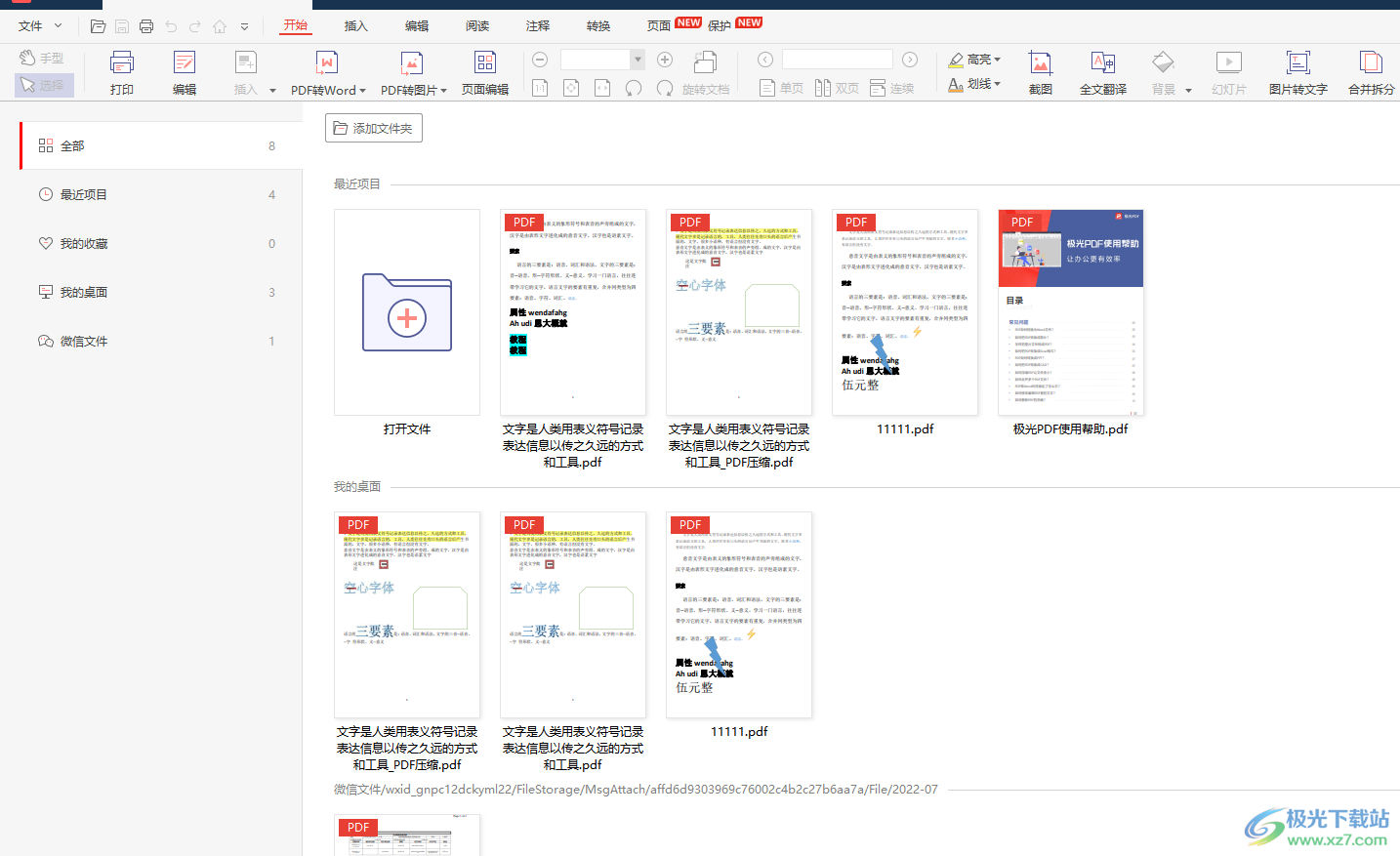
方法步骤
1.用户在电脑桌面上双击打开极光pdf软件,并来到主页上点击最近项目板块中的pdf文件
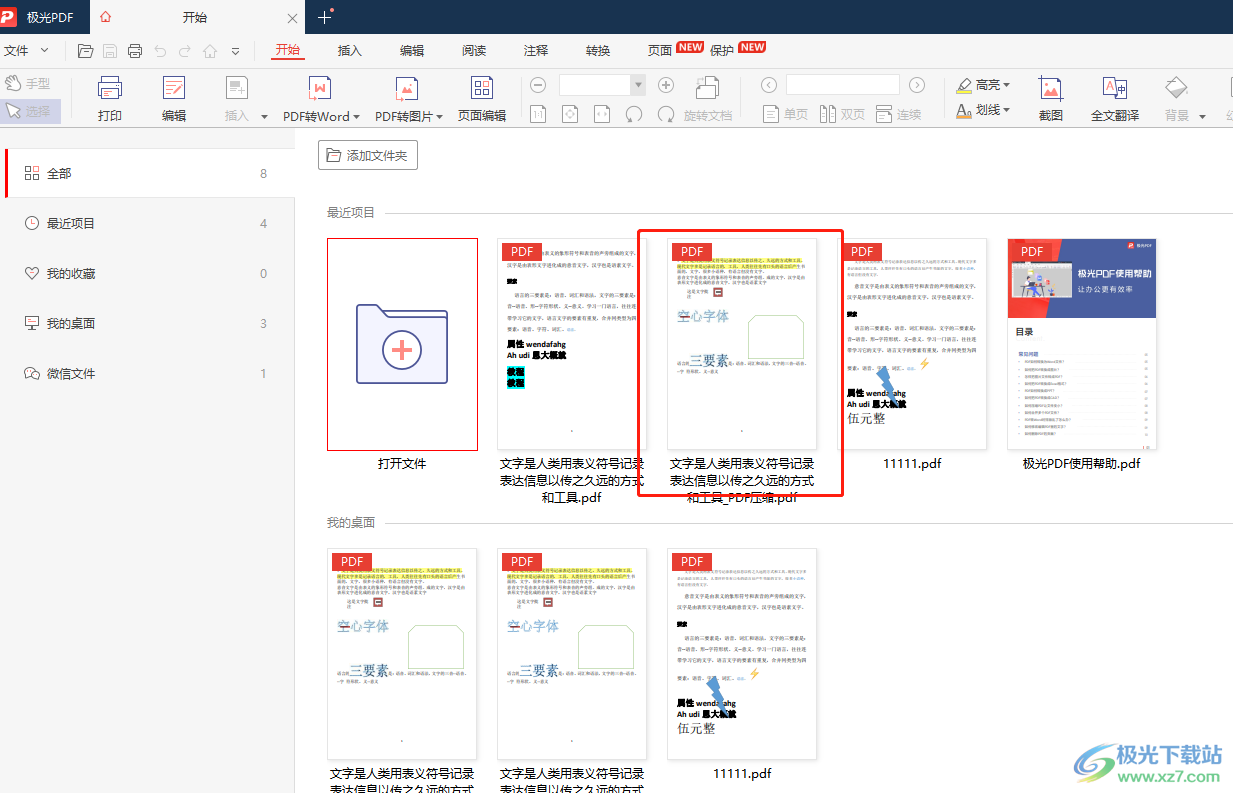
2.接着来到pdf文件的编剧页面上,用户可以根据自己的需求来设置文字
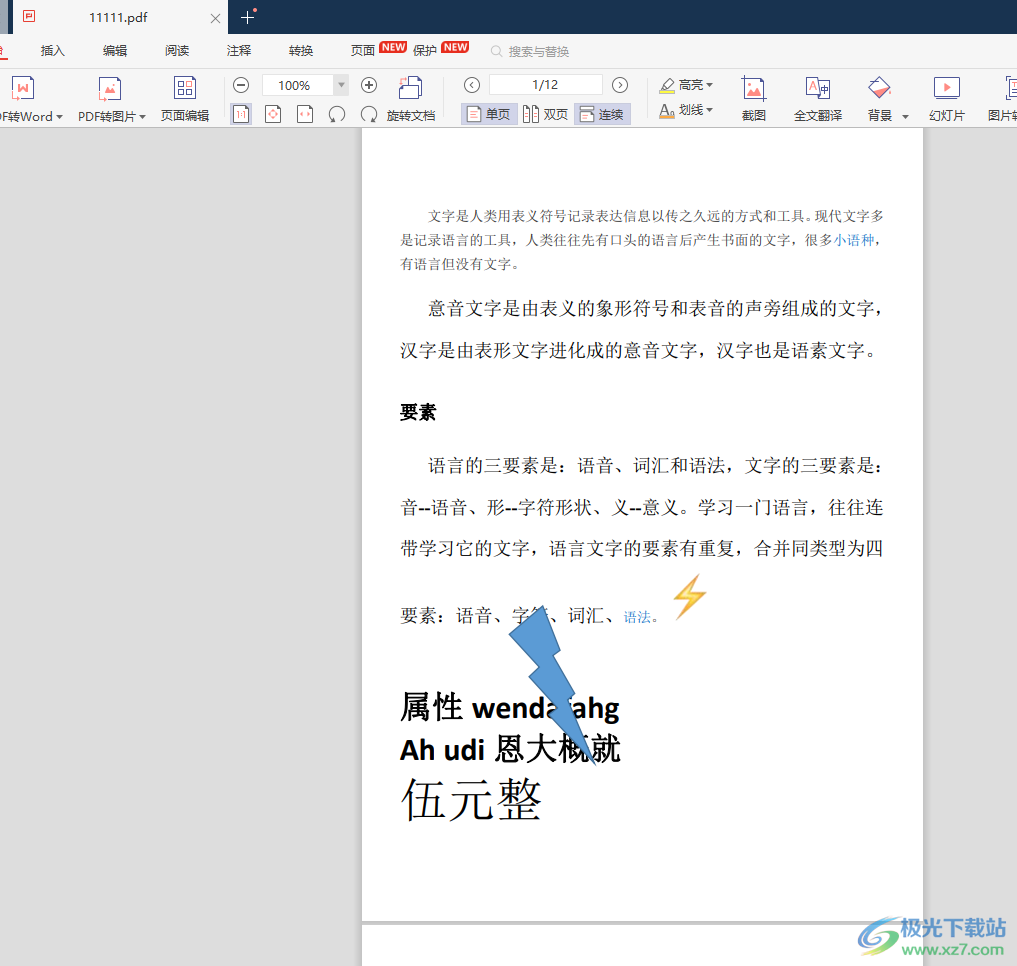
3.在页面上方的菜单栏中点击开始选项,将会显示出相关的选项卡,用户选择其中的左右箭头
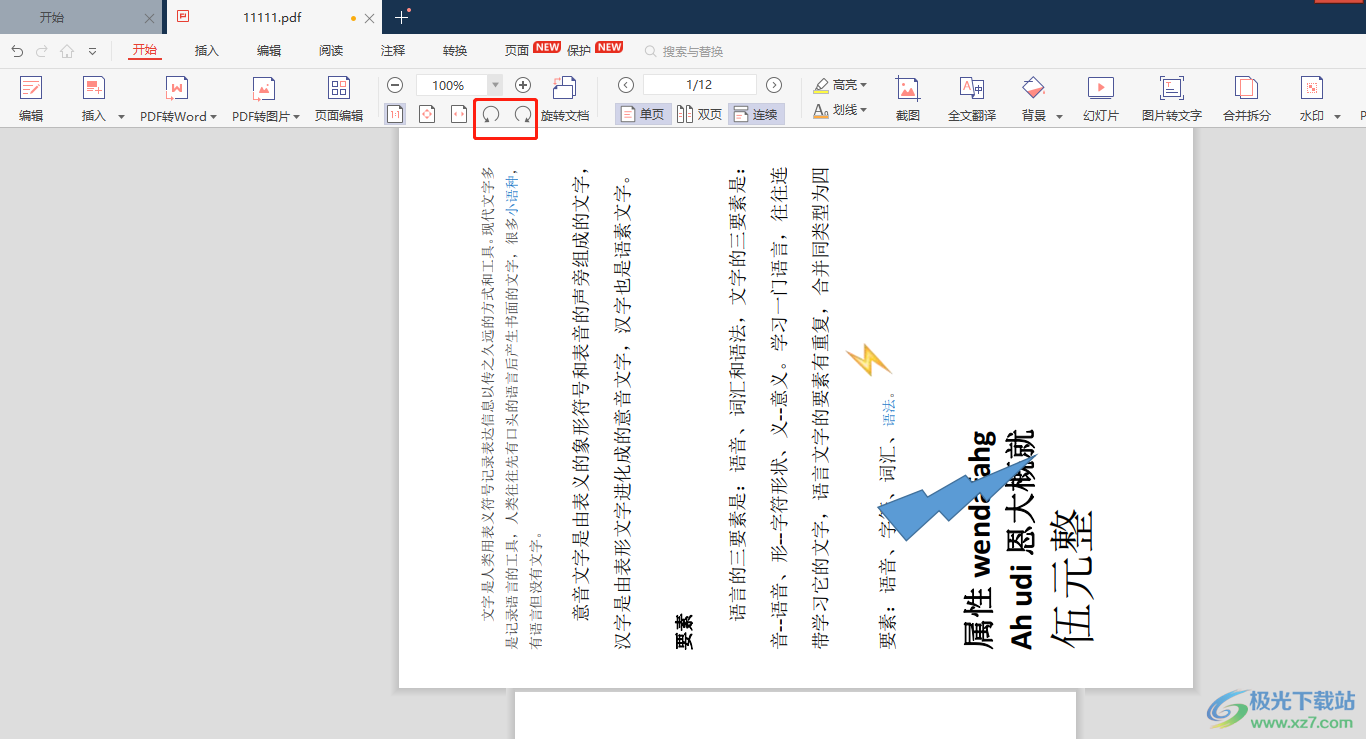
4.如图所示,可以发现只有点击的页面发生了旋转,剩余页面照样排布
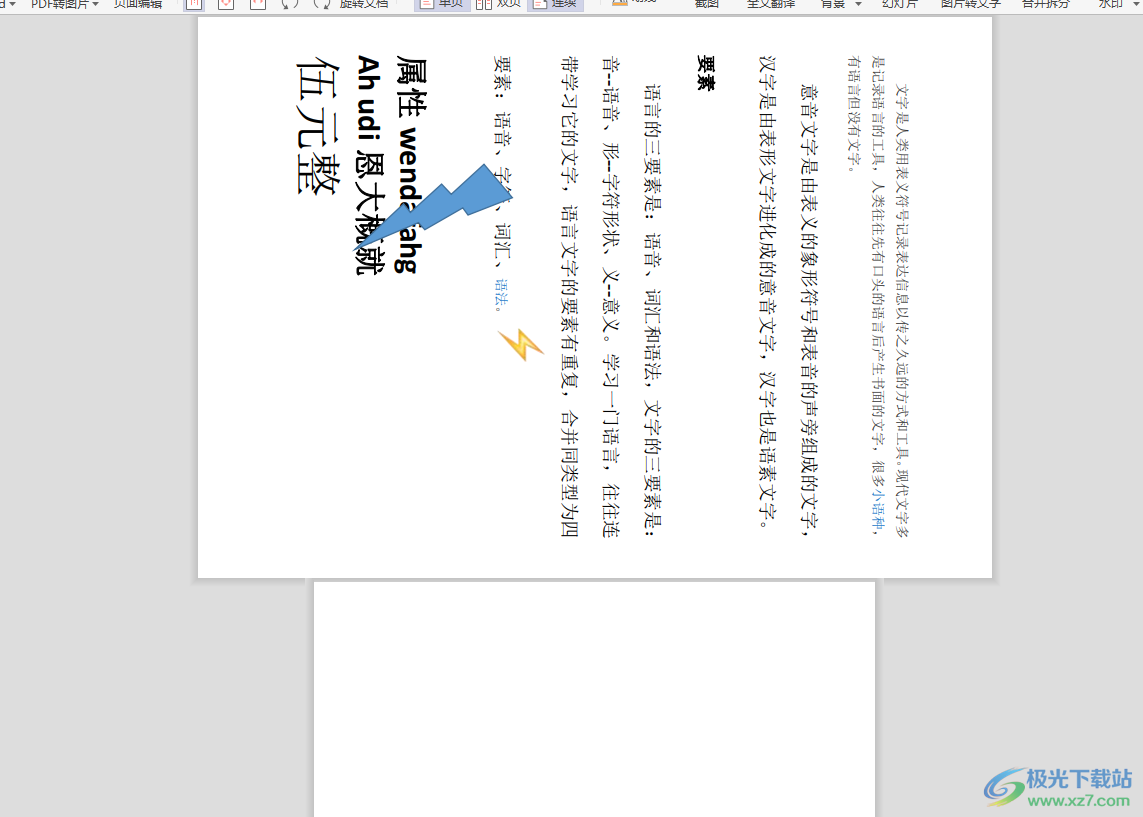
5.用户想要全部页面旋转的话,就需要点击开始选项卡中的旋转文档选项

6.此时就可以在编辑页面上看到,pdf全部的页面的方向都发生了变化
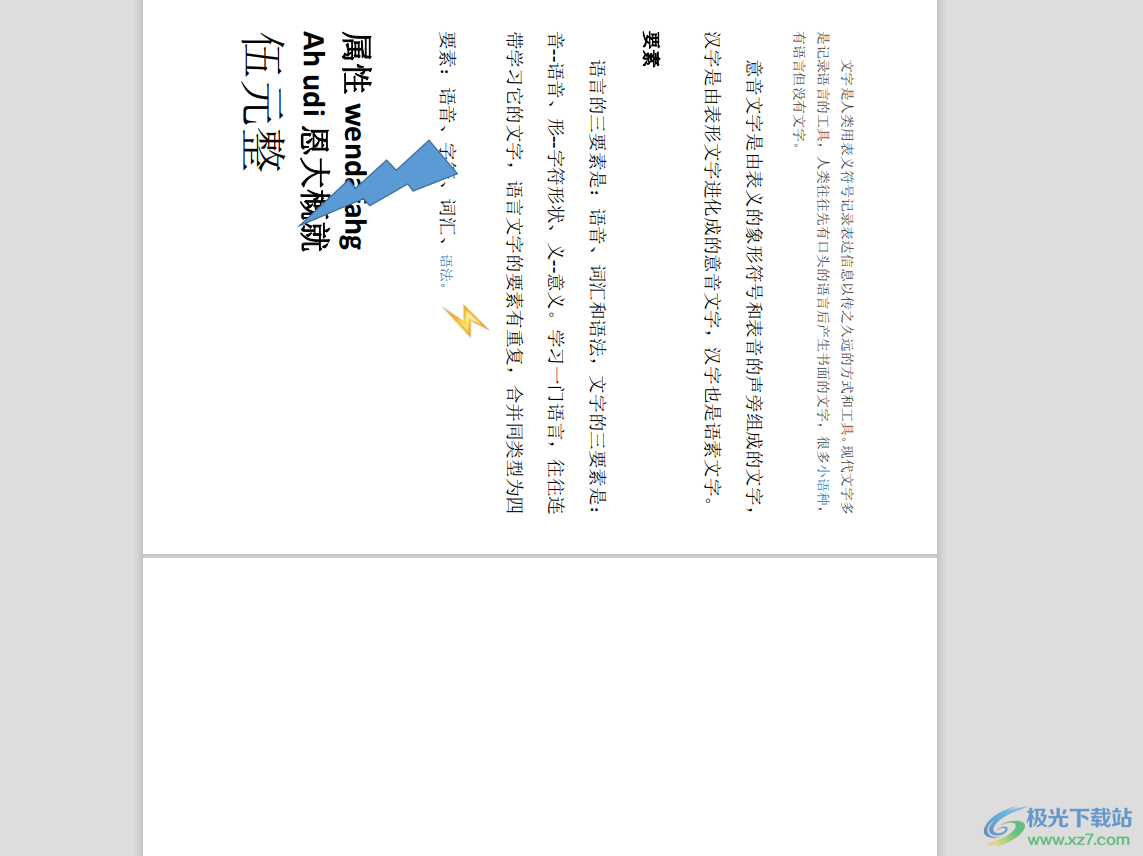
7.设置完成后,用户直接按下菜单栏中的把保存图标即可将其保存下来
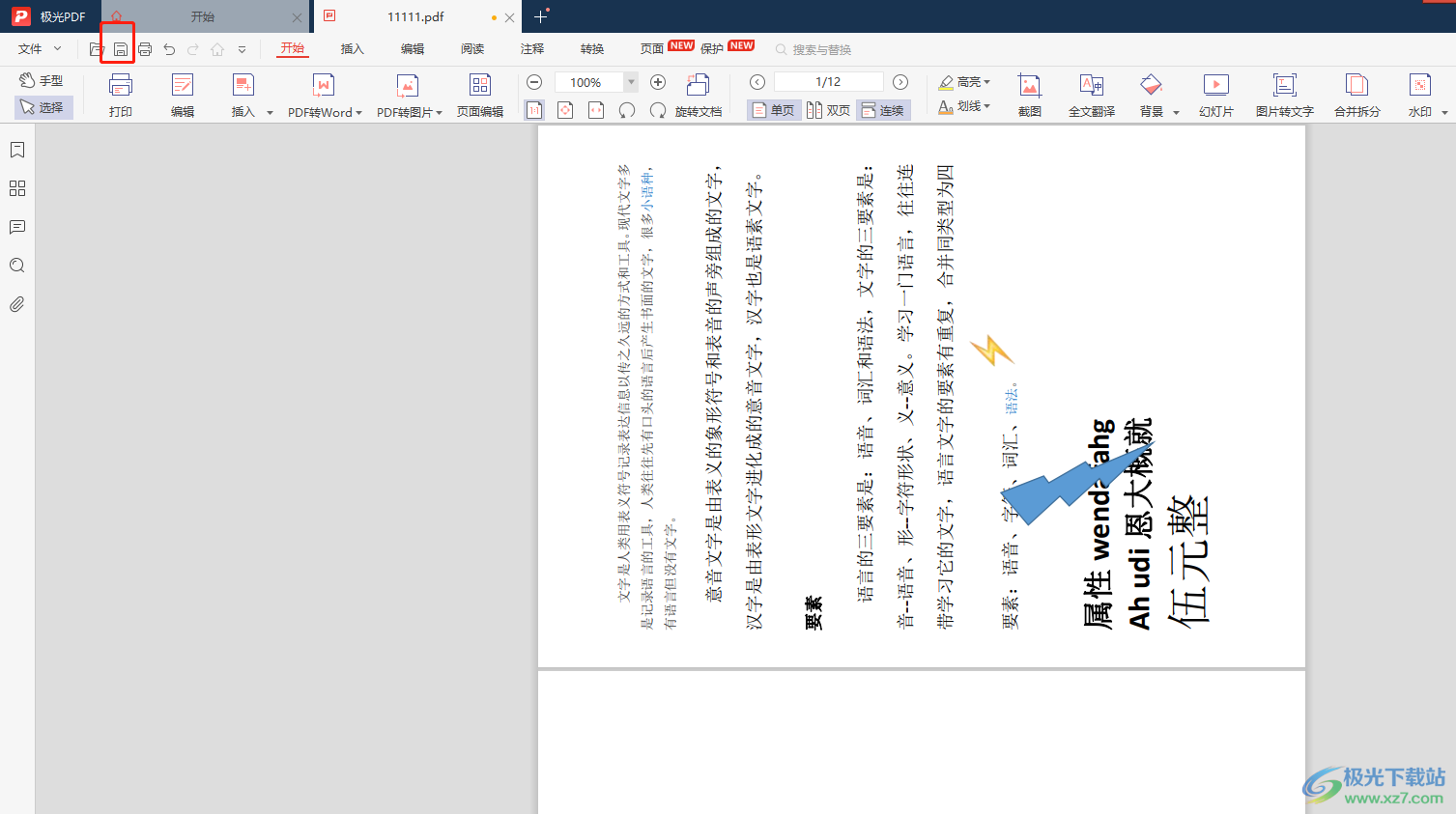
8.但是用户需要注意的是,需要开通极光pdf软件的会员才可以保存
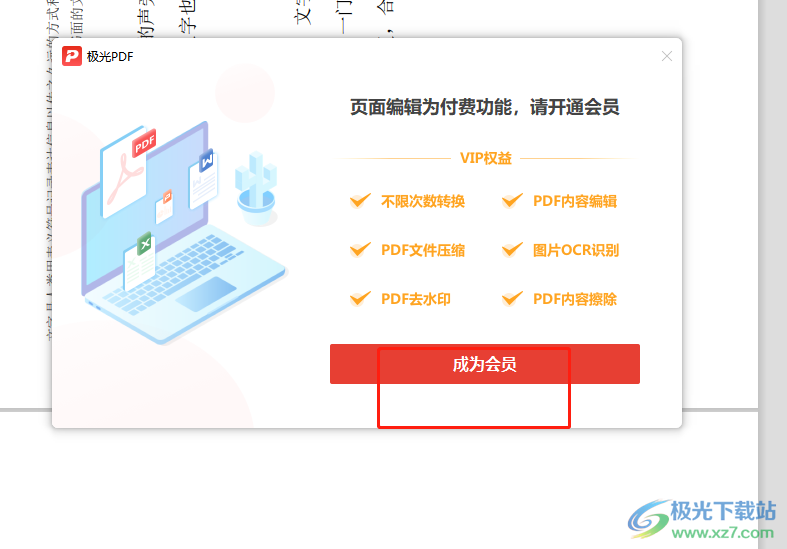
以上就是小编对用户提出问题整理出来的方法步骤,用户从中知道了大致的操作过程为点击开始——点击旋转箭头——实现单页旋转——点击旋转文档——实现全部页面旋转这几步,方法简单易懂,因此感兴趣的用户快来看看小编整理出来的教程吧。
